Sie lernen, wie eine erste, einfache Präsentation erstellt wird.
Eine einfache Präsentation erstellen.
Nachdem PowerPoint 2013 gestartet wurde, erhält der Anwender als Starthilfe Zugriff auf seine zuletzt bearbeiteten Präsentationen sowie eine Auswahl von verschiedenen Designs zum Erstellen einer neuen Präsentation. In den meisten Fällen wird er mit einer leeren Folie beginnen wollen und damit das Design „Leere Präsentation“ auswählen. Sodann erhält er eine leere Präsentation mit einer weißen Folie obenauf. Diese besitzt jeweils einen Platzhalter für den Titel und einen für den Untertitel. Wird ein Platzhalter angeklickt, kann man per Tastatur den gewünschten Text eingeben. Man kann sie aber auch weglassen. Möchte man beispielsweise keinen Untertitel, gibt man in diesen Platzhalter einfach nichts ein. Danach kann diese Folie gespeichert werden. Genau genommen ist das bereits eine erste, einfache Präsentation. Natürlich kommen im Anschluss noch weitere Folien hinzu.
Folienlayouts
Auf den Folien einer Präsentation befinden sich in der Regel keine ausführlichen Texte. Sie enthalten im Wesentlichen Überschriften, Stichpunkte, Aufzählungen, Diagramme oder Grafiken. Die erläuternden Worte, also die Masse der Informationen, gibt der Redner während des Vortrages mündlich hinzu. Diesem Umstand trägt PowerPoint mit seinen vielen verschiedenen Folienlayouts Rechnung. Für (fast) jeden Anwendungsfall wurde ein passendes Layout entworfen.
Eine weitere Folie einfügen.
Um nun eine weitere Folie einzufügen, geht man in das Register „START“ > Gruppe „Folien“ und betätigt dort die Schaltfläche „Neue Folie“. Klickt man sie im oberen Bereich an, fügt PowerPoint nach eigenem Willen eine weitere Folie hinzu, welche man über die Schaltfläche „Layout“ ändern kann. Klickt man im unteren Bereich, kann man gleich das benötigte Layout auswählen. In jedem Fall hat man jetzt eine weitere Folie zu seiner Verfügung.
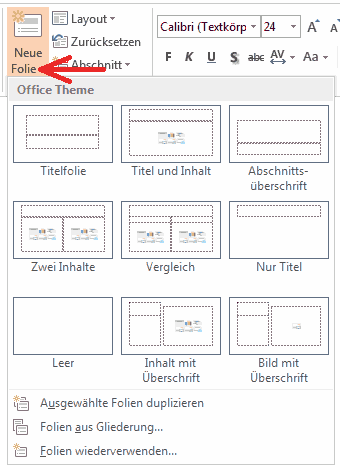
Die Schaltfläche „Layout“ rechts neben „Neue Folie“ dient ausschließlich dazu, das Layout einer vorhandenen Folie zu ändern.
Hat man einen Platzhalter in seiner Lage, Form oder Größe verändert, kann man über die Schaltfläche „Zurücksetzen“ (befindet sich ebenfalls rechts neben „Neue Folie“) seinen Standardzustand wieder herstellen. Der eingegebene Text wird dabei nicht verändert.
Die Schaltfläche „Abschnitt“ dient dem Organisieren der Folien. Ihre Funktion wird auf der nächsten Seite erläutert.
Einige Layouts besitzen an auffälliger Stelle 6 blasse Schaltflächen. Mit ihrer Hilfe kann man Grafiken, Diagramme, Videos usw. reibungslos einfügen. Sie sind natürlich nur während der Bearbeitung sichtbar.
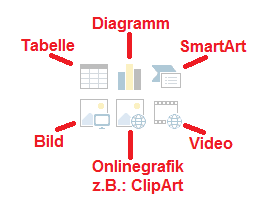
Hinweis:
Es ist in jedem Fall das Beste, die vorgefertigten Layouts zu verwenden. Dadurch können alle PowerPoint-Funktionen optimal genutzt werden. Basteln sie sich nur im äußersten Notfall eine eigene Folie zusammen.
Lektion 3.2
weitere Lektionen dieser Lerneinheit:
- 3.1 Folienformat
- 3.2 Präsentation erst.
- 3.3 Folien aus Word
- 3.4 Folien organisieren
- 3.5 Vorlagen, Designs
- 3.6 Speichern
- 3.7 Wiederherstellen
- Übersicht
© Copyright by H. Müller
